[삼]
실수로 전원 버튼을 눌러 실수로 컴퓨터를 종료 한 경우, 전원 버튼을 비활성화하는 쉬운 방법이 있습니다 (또는 컴퓨터에 컴퓨터가있는 경우 수면 버튼도 제어 할 수 있습니다. 저것들. 방법은 다음과 같습니다.
Windows 10에서 컴퓨터의 전원 버튼이 작동하는 방식을 변경하려면 제어판에 대한 트립이 필요합니다. 첫 번째, 제어판을 실행하십시오 시작 메뉴를 열고 "컨트롤"을 입력 한 다음 Enter 키를 누른 다음 제어판 아이콘을 클릭하십시오.

제어판에서 "하드웨어 및 사운드"를 클릭하십시오.

"전원 옵션"섹션을 찾고 "전원 단추가 수행하는 것을 변경하십시오."를 클릭하십시오.
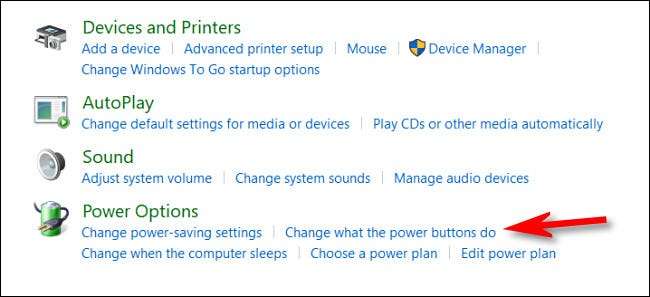
그런 다음 컴퓨터에서 전원 또는 잠자기 단추를 푸시 할 때 일어나는 일을 정의하는 화면이 표시됩니다. "전원 및 절전 단추 설정"에서 "전원 버튼을 누를 때"옆에있는 드롭 다운 메뉴를 클릭하십시오.
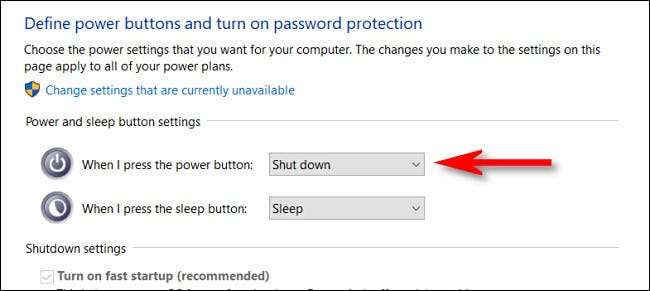
"전원 버튼을 누르면"메뉴를 누르면 여러 가지 선택이 표시됩니다. 모든 옵션은 다음과 같습니다.
- 아무것도하지 마세요: 전원 버튼을 누르면 아무 일도 일어나지 않습니다.
- 잠: PC가 저전력 절전 모드로 들어 가지 만 실행 중입니다.
- Hibernate : PC. 디스크에 시스템 메모리 상태를 저장합니다 그리고 종료하십시오. 뒷면에 전원을 공급할 때 세션을 나중에 다시 시작할 수 있습니다.
- 종료 : 이렇게하면 Windows가 종료되고 PC에서 꺼집니다. (이것은 기본값입니다.)
- 표시를 해제: 디스플레이가 꺼지지만 PC가 계속 실행됩니다.
작업을 잃지 않으려면 전원 버튼을 누르면 "종료"가 아닌 다른 옵션을 선택하십시오. 이렇게하면 우발적 인 종료가 방지됩니다. 전원 버튼을 치는 결과로 중단되지 않으려면 "아무 것도하지 않음"을 선택하십시오.

"변경 사항 저장"을 클릭하고 제어판을 닫습니다.
팁: 컴퓨터의 잠자기 버튼을 변경하려면 여기에서 절전 단추를 누르면 "옵션을 선택하십시오.
다음에 PC의 전원 버튼을 누를 때 자동으로 종료되지 않습니다. 마지막 단계에서 "아무 것도하지 않음"을 선택하면 여전히 할 수 있습니다. PC를 종료하십시오 시작 메뉴에서 "종료"를 선택하여 필요할 때. 당신이 생산적인 하루를 보내길 바랍니다!
관련된: Windows에서 수면과 최대 절전 모드의 차이점은 무엇입니까?







